
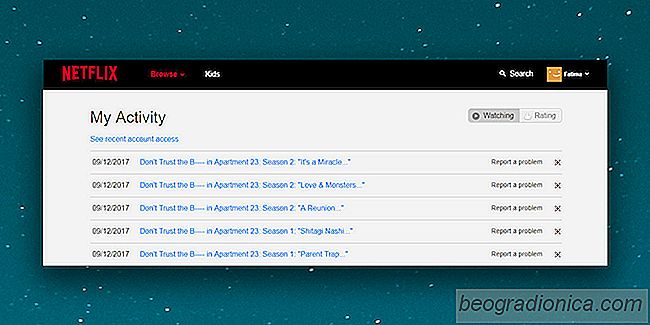
Netflix limite le nombre d'écrans que vous pouvez regarder simultanément. Ceci est fait pour que les personnes qui partagent un compte Netflix ne le partagent pas avec trop de gens. Si Netflix permettait aux utilisateurs de regarder un nombre illimité d'écrans, il n'y aurait probablement qu'un compte Netflix par famille, étendu et immédiat. Netflix autorise des profils illimités. Les profils aident à garder votre historique Netflix séparé. Si vous avez des enfants, vous ne voulez pas que leurs préférences de vision influencent le contenu suggéré pour vous. Si vous finissez par regarder quelque chose que vous n'aimez pas et qui commence à influencer le contenu suggéré, vous pouvez le supprimer de votre historique Netflix. Voici comment.
Vous ne pouvez afficher et supprimer votre activité Netflix qu'à partir de votre navigateur. Les applications Netflix, quelle que soit la plateforme, ne vous permettent pas de gérer votre compte
Ouvrez Netflix dans votre navigateur préféré et accédez à votre profil. En haut, cliquez sur l'icône de votre profil et sélectionnez "Compte" dans le menu.
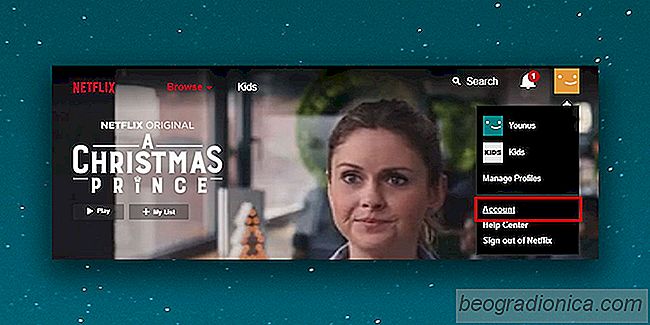
L'écran de votre compte contient vos informations de facturation et vous permet d'afficher l'activité du profil en cours. Faites défiler jusqu'à la section "Mon profil". Vérifiez que vous êtes sur le bon profil, puis cliquez sur "Afficher l'activité".
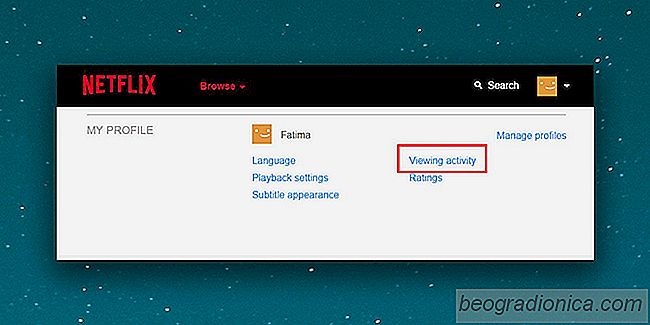

Comment utiliser le nouvel outil de capture d'Ă©cran de Firefox
Firefox a un nouvel outil de capture d'écran. Vous n'avez plus besoin d'un module complémentaire ou d'une application de bureau pour prendre une capture d'écran dans le navigateur. Il existe non seulement un outil de capture d'écran par défaut, mais également un espace de stockage dans le nuage temporaire dans lequel vous pouvez stocker les captures d'écran pendant deux semaines.
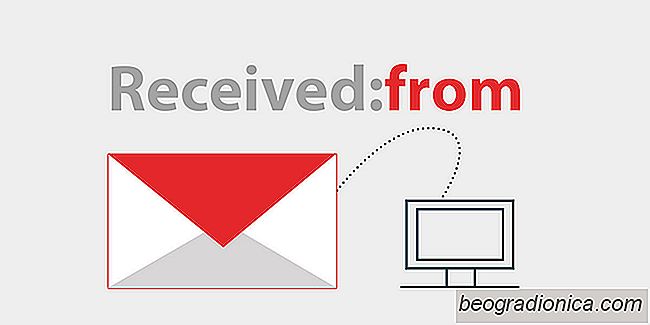
Comment trouver l'adresse IP de l'expéditeur à partir d'un message électronique
Les e-mails peuvent être tracés à travers leur adresse IP. C'est quelque chose que la plupart des gens qui regardent l'émission de crime moyenne savent. Ce que vous pouvez supposer est que cette information est difficile à trouver et peut-être que vous avez besoin d'un ami hacker ou un mandat de perquisition pour l'obtenir.